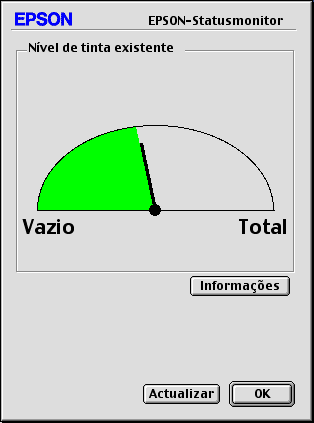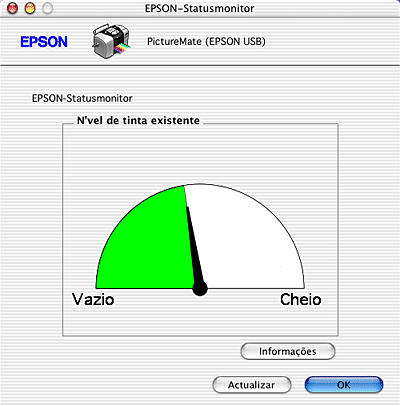Substituir o Tinteiro fotográfico
Verificar a Quantidade de Tinta
 Utilizar o painel LCD
Utilizar o painel LCD
 Windows
Windows
 Macintosh
Macintosh
Utilizar o painel LCD
 |
Pressione  ou ou  para seleccionar Mais Opções e, em seguida, pressione a tecla OK. para seleccionar Mais Opções e, em seguida, pressione a tecla OK.
|
 |
Pressione  ou ou  para seleccionar Manutenção e, em seguida, pressione a tecla OK. para seleccionar Manutenção e, em seguida, pressione a tecla OK.
|
 |
Pressione  ou ou  para seleccionar Estado dos Tinteiros e, em seguida, pressione a tecla OK. O ícone da tinta aparece no painel LCD. para seleccionar Estado dos Tinteiros e, em seguida, pressione a tecla OK. O ícone da tinta aparece no painel LCD.
|
O ícone da tinta indica a quantidade de tinta existente da seguinte forma:
|
Ícone da tinta
|
Estado
|
|
 acende acende
|
Tinta restante
|
|
 e e  ficam intermitentes ficam intermitentes
|
O Tinteiro fotográfico está quase vazio.
|
|
 fica intermitente fica intermitente
|
O Tinteiro fotográfico está vazio. Substitua-o por um novo.
|

[Superior]
Windows
Pode verificar a quantidade de tinta existente no tinteiro fotográfico utilizando o EPSON Status Monitor 3 ou o Medidor de evolução. Para mais informações, consulte a secção adequada.
EPSON Status Monitor 3
Pode aceder ao EPSON Status Monitor 3 de uma das seguintes formas:
-
Faça clique duas vezes no ícone de atalho em forma de impressora na barra de tarefas do Windows. Para adicionar um ícone de atalho à barra de tarefas, consulte a secção seguinte:
 Consulte Preferências
Consulte Preferências
-
Aceda ao software da impressora, faça clique no separador Manutenção e, em seguida, faça clique na tecla EPSON Status Monitor 3.
Aparecerá um gráfico a indicar a quantidade de tinta existente.
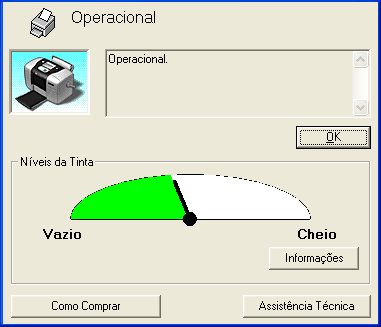
Medidor de evolução
A caixa de diálogo Medidor de evolução EPSON aparece automaticamente quando envia uma tarefa de impressão para a impressora. Pode verificar a quantidade de tinta existente através desta caixa de diálogo.
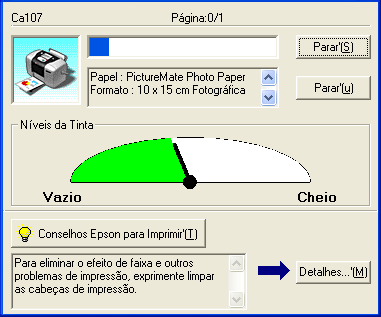

[Superior]
Macintosh
Pode verificar a quantidade de tinta existente no tinteiro fotográfico através do EPSON StatusMonitor. Efectue os procedimentos apresentados em seguida.
Mac OS 9
 |
Aceda à caixa de diálogo Imprimir ou Definir Página.
|
 |
Faça clique no ícone Utilitário  e, em seguida, faça clique na tecla EPSON StatusMonitor da caixa de diálogo Utilitários. e, em seguida, faça clique na tecla EPSON StatusMonitor da caixa de diálogo Utilitários.
|
Aparecerá um gráfico a indicar a quantidade de tinta existente.
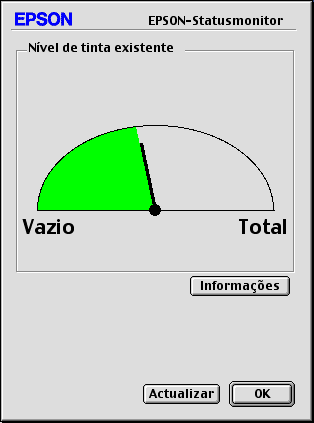
 |  |
Nota:
|
 |  | |
O gráfico apresenta a quantidade de tinta existente quando abriu o EPSON StatusMonitor pela primeira vez. Para actualizar as informações relativas ao nível de tinta faça clique em Actualizar.
|
|
Utilizadores de Mac OS X
 |
Faça clique duas vezes em Macintosh HD (o nome predefinido para o disco ), faça clique duas vezes na pasta Aplicações e, em seguida, faça clique duas vezes no ícone EPSON Printer Utility. Aparece a janela Lista da Impressora.
|
 |
Seleccione a impressora que está a utilizar e faça clique em OK. Aparece a caixa de diálogo Utilitário de Impressora EPSON.
|
 |
Faça clique na tecla Supervisor de Estado EPSON . Aparece a caixa de diálogo do Supervisor de Estado EPSON.
|
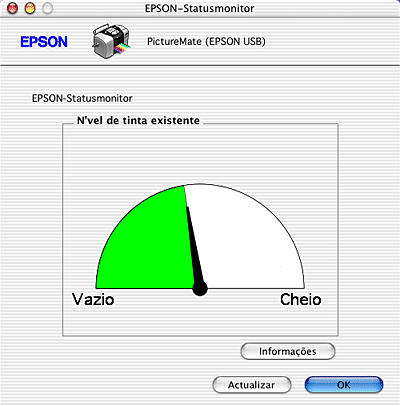
 |  |
Nota:
|
 |  | |
O gráfico apresenta a quantidade de tinta existente quando abriu o StatusMonitor EPSON pela primeira vez. Para actualizar as informações relativas ao nível de tinta, faça clique em Actualizar.
|
|

[Superior]
 Utilizar o painel LCD
Utilizar o painel LCD Windows
Windows Macintosh
MacintoshUtilizar o painel LCD
Windows
Macintosh

 ou
ou  para seleccionar Mais Opções e, em seguida, pressione a tecla OK.
para seleccionar Mais Opções e, em seguida, pressione a tecla OK.

 ou
ou  para seleccionar Manutenção e, em seguida, pressione a tecla OK.
para seleccionar Manutenção e, em seguida, pressione a tecla OK.

 ou
ou  para seleccionar Estado dos Tinteiros e, em seguida, pressione a tecla OK. O ícone da tinta aparece no painel LCD.
para seleccionar Estado dos Tinteiros e, em seguida, pressione a tecla OK. O ícone da tinta aparece no painel LCD.
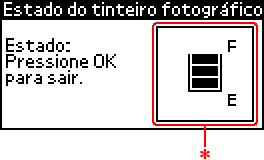
 Consulte Preferências
Consulte Preferências
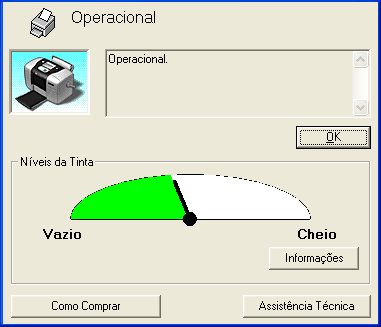
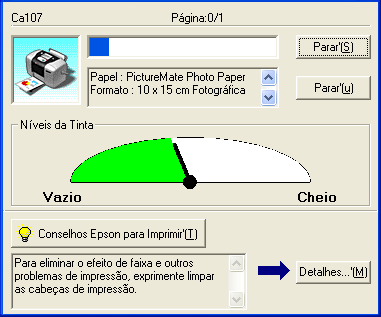



 e, em seguida, faça clique na tecla EPSON StatusMonitor da caixa de diálogo Utilitários.
e, em seguida, faça clique na tecla EPSON StatusMonitor da caixa de diálogo Utilitários.